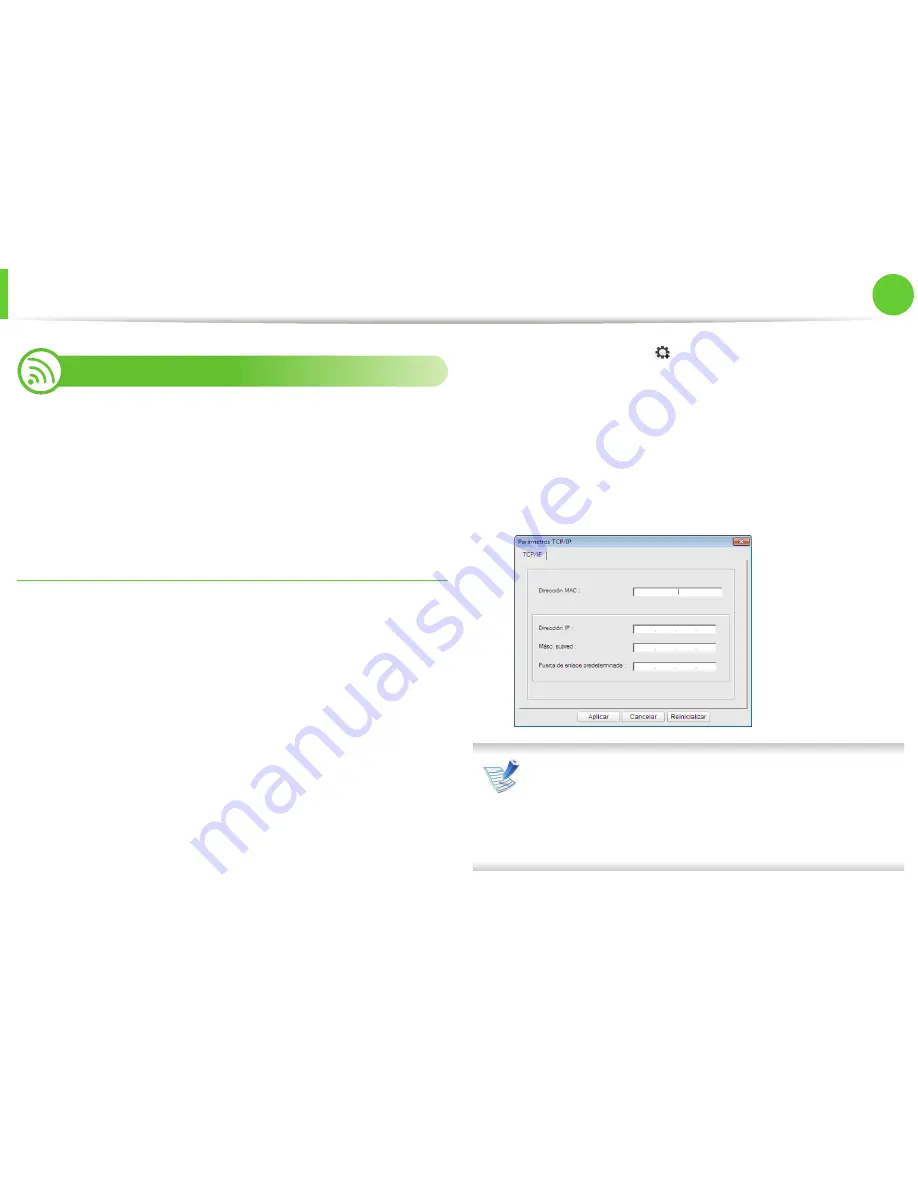
Configuración de red con cable
14
2. Utilización de una impresora
conectada en red
5
Configuración de direcciones IP
Primero, debe configurar una dirección IP para la impresión en
red y la administración de red. En la mayoría los de casos, se
asignará de forma automática una nueva dirección IP mediante
un servidor DHCP (Protocolo de configuración de host dinámico)
situado en la red.
Configuración IPv4 mediante el uso de SetIP
(Windows)
Antes de utilizar el programa SetIP, deshabilite el firewall del
ordenador desde el
Panel de control
>
Centro de seguridad
>
Firewall de Windows
.
1
Instale este programa desde el CD-ROM incluido
haciendo doble clic en
Application
>
SetIP
>
Setup.exe
.
2
Siga las instrucciones de la ventana de instalación.
3
Conecte el dispositivo a la red mediante un cable de red.
4
Encienda el dispositivo.
5
En el menú
Inicio
de Windows, seleccione
Todos los
programas
>
Samsung Printers
>
SetIP
>
SetIP
.
6
Haga clic en el icono (el tercero contando de izq. a der.)
en la ventana SetIP para abrir la ventana de configuración
TCP/IP.
7
Introduzca la información nueva de la impresora en la
ventana de configuración según se indica a continuación.
En una intranet corporativa, puede necesitar que un
administrador de red le facilite esta información antes de
continuar.
Busque la dirección MAC del equipo en el
Informe de
configuración de red
(consulte “Impresión del informe
de configuración de red” en la página 13) e introdúzcala
sin los dos puntos. Por ejemplo, 00:15:99:29:51:A8 será
0015992951A8.
Содержание ML-295 Series
Страница 30: ...Materiales y bandejas 30 2 Descripción general de los menús y configuración básica ...
Страница 32: ...Materiales y bandejas 32 2 Descripción general de los menús y configuración básica ...
Страница 55: ...Limpieza de la impresora 55 3 Mantenimiento 2 2 1 1 ...
Страница 59: ...Solución de atascos de papel 59 4 Solución de problemas 2 En el alimentador manual ...
Страница 61: ...Solución de atascos de papel 61 4 Solución de problemas 1 2 ...
Страница 62: ...Solución de atascos de papel 62 4 Solución de problemas 4 Área de salida ...
Страница 63: ...Solución de atascos de papel 63 4 Solución de problemas 5 En el área de impresión dúplex 1 2 1 2 ...
Страница 91: ...Información reglamentaria 91 5 Apéndice 20 China únicamente ...
















































